AceThinker Video Master剪切视频的方法步骤
- 时间:2020-07-09 17:21
- 来源:下载吧
- 编辑:longnian
AceThinker Video Master是一款十分出色的专业化多媒体处理软件,该软件可以满足多数用户的视频转换、编辑以及屏幕录制要求,还可以对视频进行编辑制作,功能十分强大。我们在观看电影、电视剧、综艺时,经常会遇到很多精彩的片段并且想要将它们剪切下来以作保存,这就需要运用到这款软件来对视频进行剪切,而且方法非常简单,只需要几个步骤就能完成。那么接下来小编就给大家详细介绍一下AceThinker Video Master剪切视频的具体操作方法,有需要的朋友可以看一看。
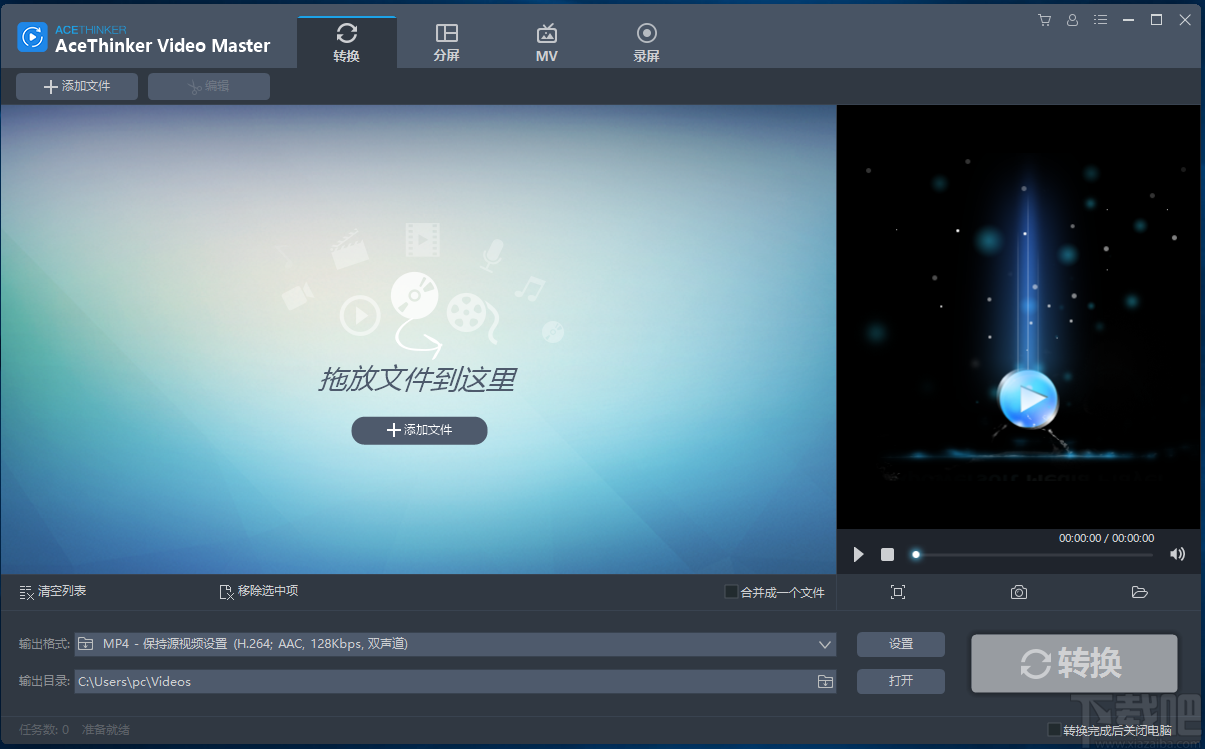
方法步骤
1.首先打开软件,在软件界面的左上角找到“添加文件”按钮,我们点击该按钮进入到文件添加页面。

2.在文件添加页面中,我们找到需要剪切的视频文件后,再点击页面右下角的“打开”按钮即可将文件添加到软件中。
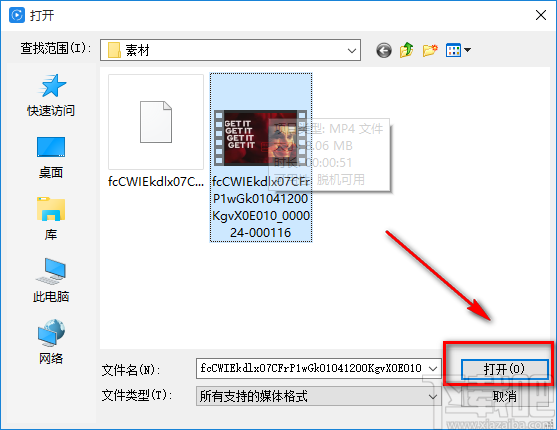
3.将文件添加到软件后,我们在界面左上方找到“编辑”选项,点击该选项进入到视频编辑页面。
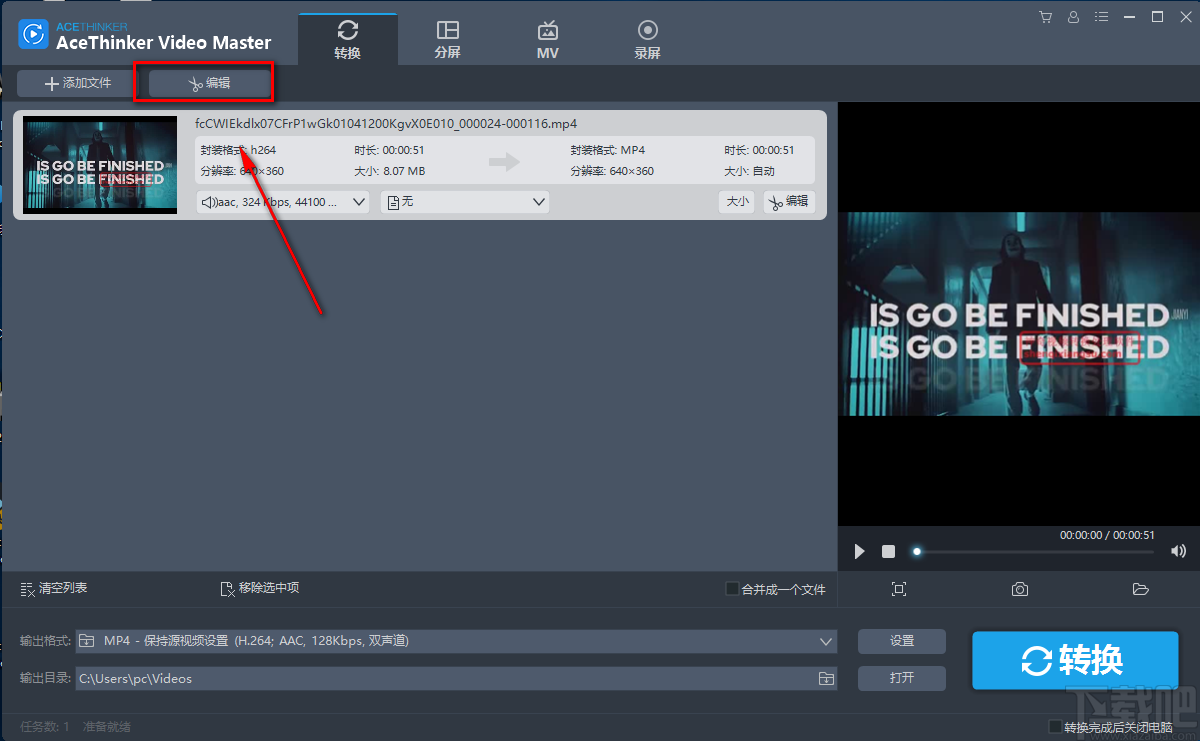
4.在视频编辑页面中,我们在页面右上方找到“添加截取区域”按钮,点击该按钮,页面左下方的时间进度条上就会出现片段截取光标。
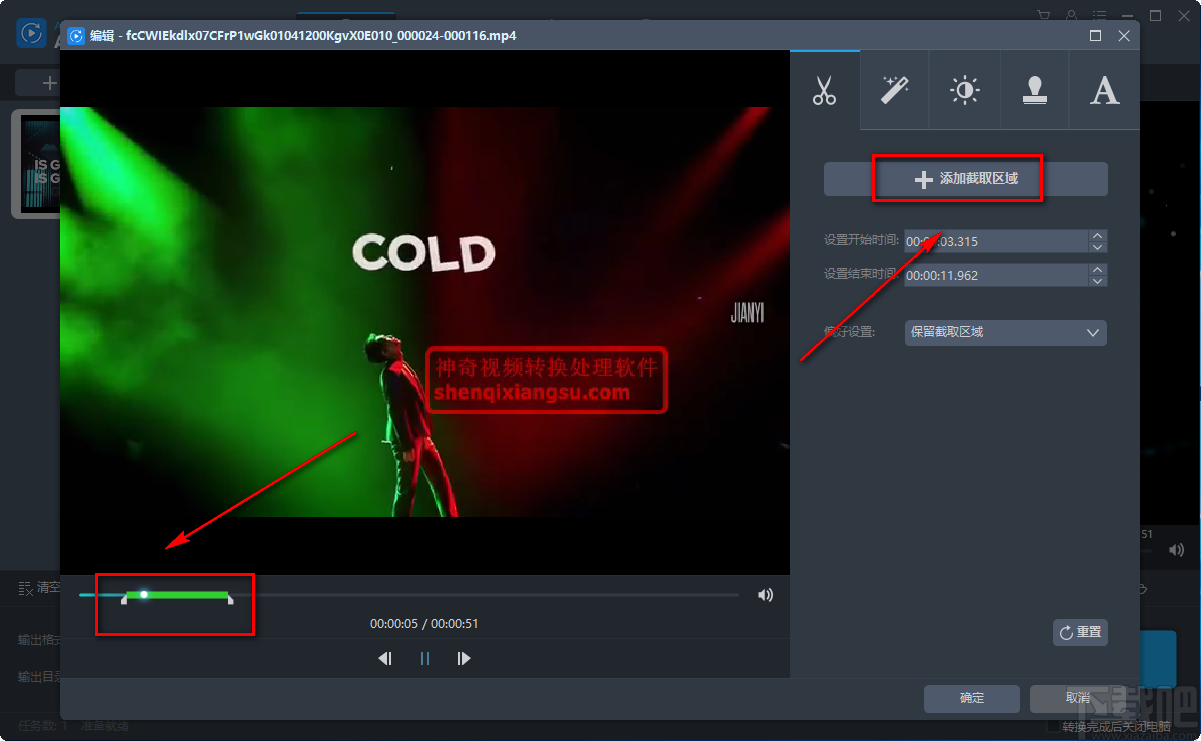
5.我们点击进度条上左边的光标使其移动到视频剪切开始的位置;再点击进度条上右边的光标使其移动到视频剪切结束的位置,然后我们可以在界面右上方查看到视频的开始时间与结束时间。
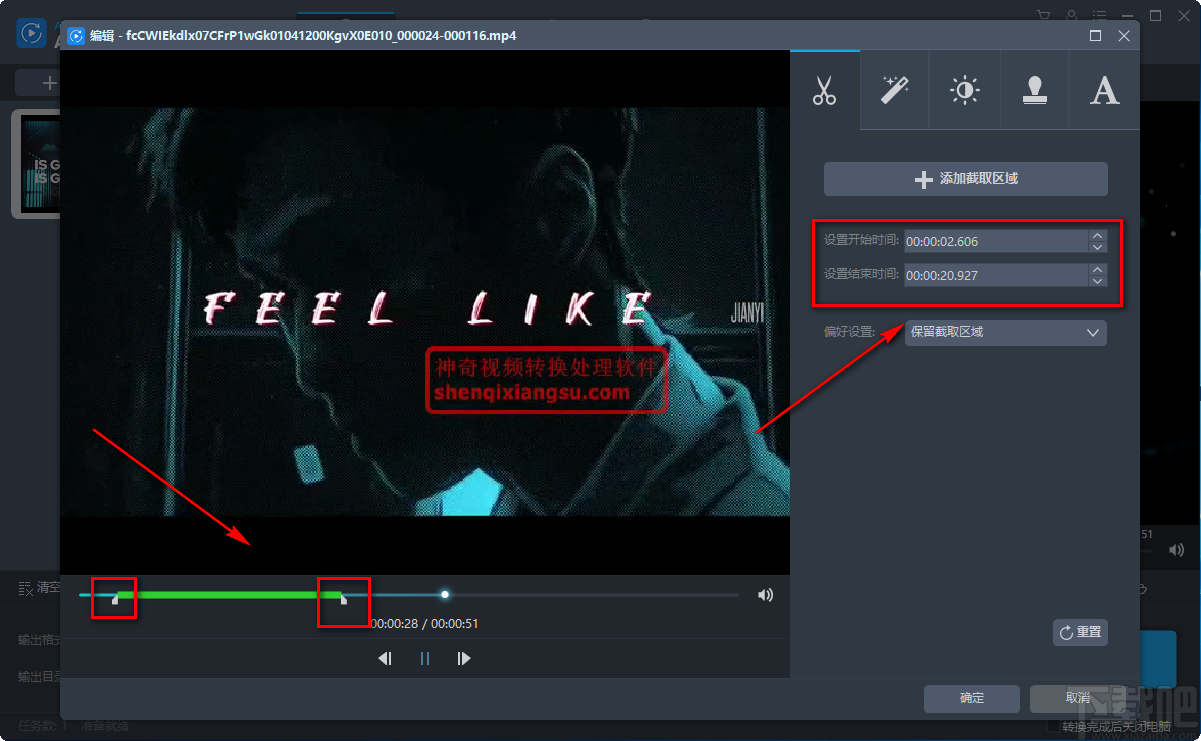
6.接下来在界面右侧找到“偏好设置”选项,我们点击该选项后面的下拉框,并在下拉框中选择“保留截取区域”,再点击页面右下角的“确定”按钮即可。

7.之后回到软件界面上,我们在界面左下方找到“输出目录”选项,该选项后面有一个文件打开按钮,点击该按钮进入到文件保存路径选择页面。
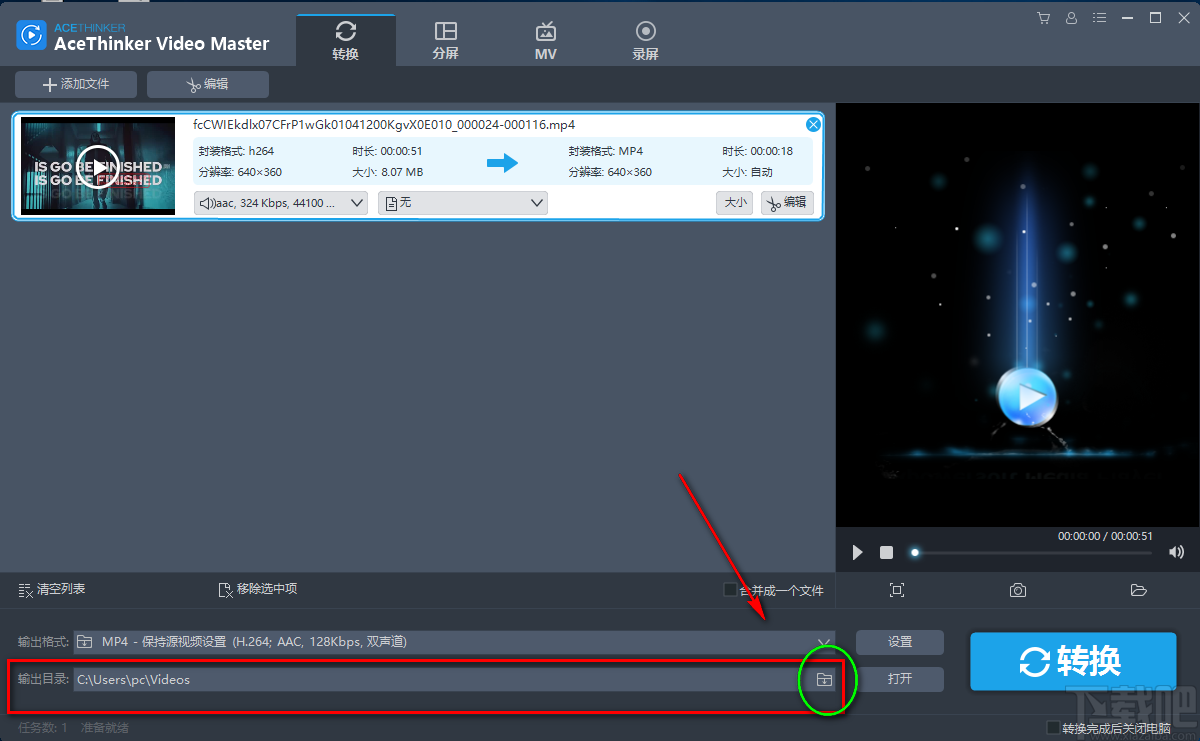
8.在文件保存路径选择页面中,我们选中文件的保存位置后,再点击页面右下角的“确定”按钮即可。
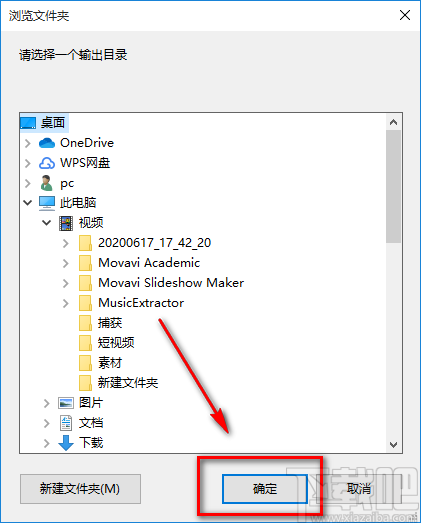
9.完成以上所有步骤后,我们再点击页面右下角蓝色的“转换”按钮,就可以开始视频的剪切工作并将其保存到指定的文件夹中。
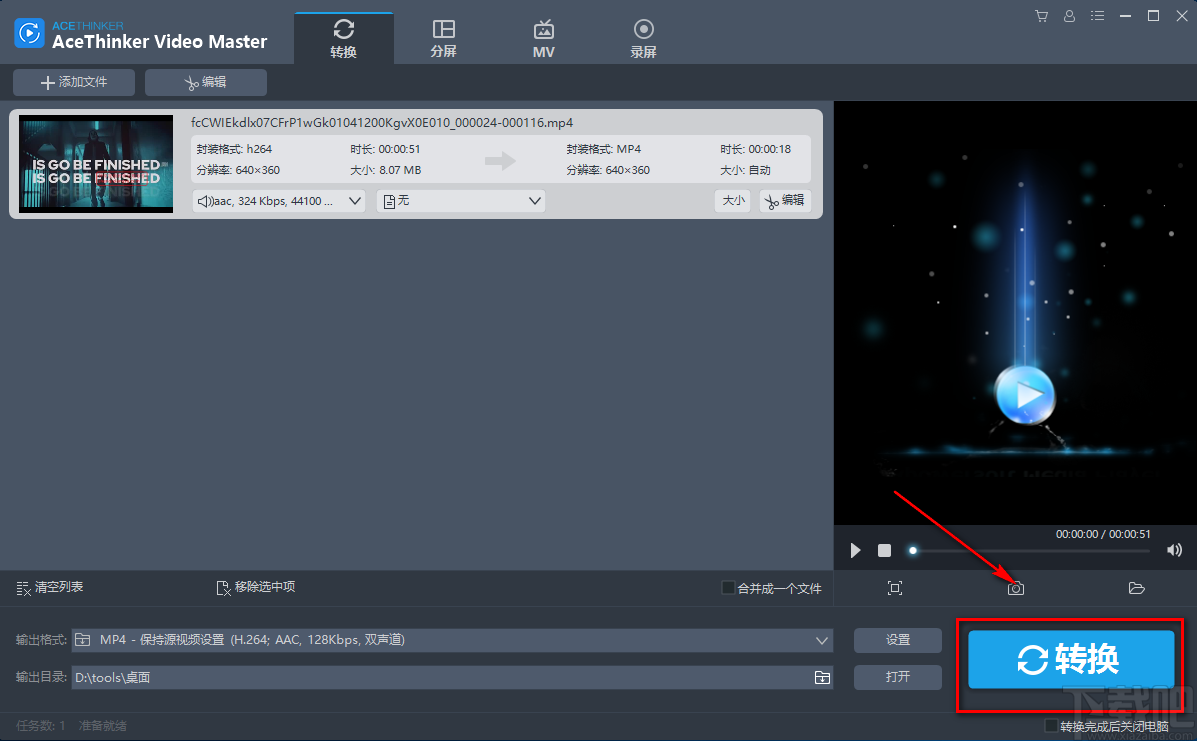
以上就是小编给大家整理的AceThinker Video Master剪切视频的具体操作方法,方法简单易懂,有需要的朋友可以看一看,希望这篇教程对大家有所帮助。
最近更新
-
 淘宝怎么用微信支付
淘宝怎么用微信支付
淘宝微信支付怎么开通?9月5日淘宝公示与微信
- 2 手机上怎么查法定退休时间 09-13
- 3 怎么查自己的法定退休年龄 09-13
- 4 小红书宠物小伙伴怎么挖宝 09-04
- 5 小红书AI宠物怎么养 09-04
- 6 网易云音乐补偿7天会员怎么领 08-21
人气排行
-
 易剪辑给视频添加马赛克的方法
易剪辑给视频添加马赛克的方法
易剪辑是一款功能强大的视频编辑软件,该软件体积小巧,但是给用
-
 爱拍电脑端调整视频播放速度的方法
爱拍电脑端调整视频播放速度的方法
爱拍电脑端是一款功能齐全的视频编辑软件,该软件界面直观漂亮,
-
 snapgene下载安装方法
snapgene下载安装方法
snapgene是一款非常好用的分子生物学模拟软件,通过该软件我们可
-
 ae2020导出视频的方法
ae2020导出视频的方法
ae这款软件的全称是AfterEffects,是一款世界著名的拥有影像合成
-
 mouse rate checker下载安装方法
mouse rate checker下载安装方法
mouseratechecker是一款检测鼠标DPI和扫描率综合性能的软件,可以
-
 packet tracer汉化操作方法
packet tracer汉化操作方法
CiscoPacketTracer是一款思科模拟器,它是一款非常著名的图形界面
-
 manycam下载使用方法
manycam下载使用方法
manycam是一款非常实用且功能强大的摄像头美化分割软件,它拥有非
-
 ms8.0下载安装的方法
ms8.0下载安装的方法
MaterialsStudio8.0是一款功能强大的材料模拟软件,模拟的内容包
-
 blender设置中文的方法
blender设置中文的方法
blender是一款开源的跨平台全能三维动画制作软件,该软件功能十分
-
 blender复制物体的方法
blender复制物体的方法
blender是一款高效实用的跨平台全能三维动画制作软件,该软件不仅
